Die Erfassung von E-Mail-Adressen und Telefonnummern ist essenziell für den Aufbau eines effektiven Marketing- und Vertriebsprozesses. In dieser Anleitung erfährst du, wie du diese Kundendaten durch eine automatisierte Flow-Anwendung sammeln kannst. Durch den Einsatz von User Input in einem Chatbot-Tool kannst du den Prozess der Kundengewinnung vereinfachen und gleichzeitig die Interaktion mit potenziellen Kunden fördern.
Wichtigste Erkenntnisse
Mit dieser Anleitung kannst du:
- Ein einfaches Flow-Script erstellen, das die Kundeninteraktion automatisiert.
- Nutzer zur Eingabe ihrer Kontaktdaten anregen und diese effizient sammeln.
- Den Chatverlauf nach der Datensammlung automatisch als abgeschlossen markieren.
Schritt-für-Schritt-Anleitung
1. Erstellen eines neuen Flows
Zuerst musst du dich in deinem Bot-Tool anmelden und den Flows-Bereich aufrufen. Klicke auf „Flows“, wo du eine Übersicht deiner bisherigen Flows siehst. Um einen neuen Flow zu erstellen, navigiere zu deinem Ordner und klicke auf „New Flow“.
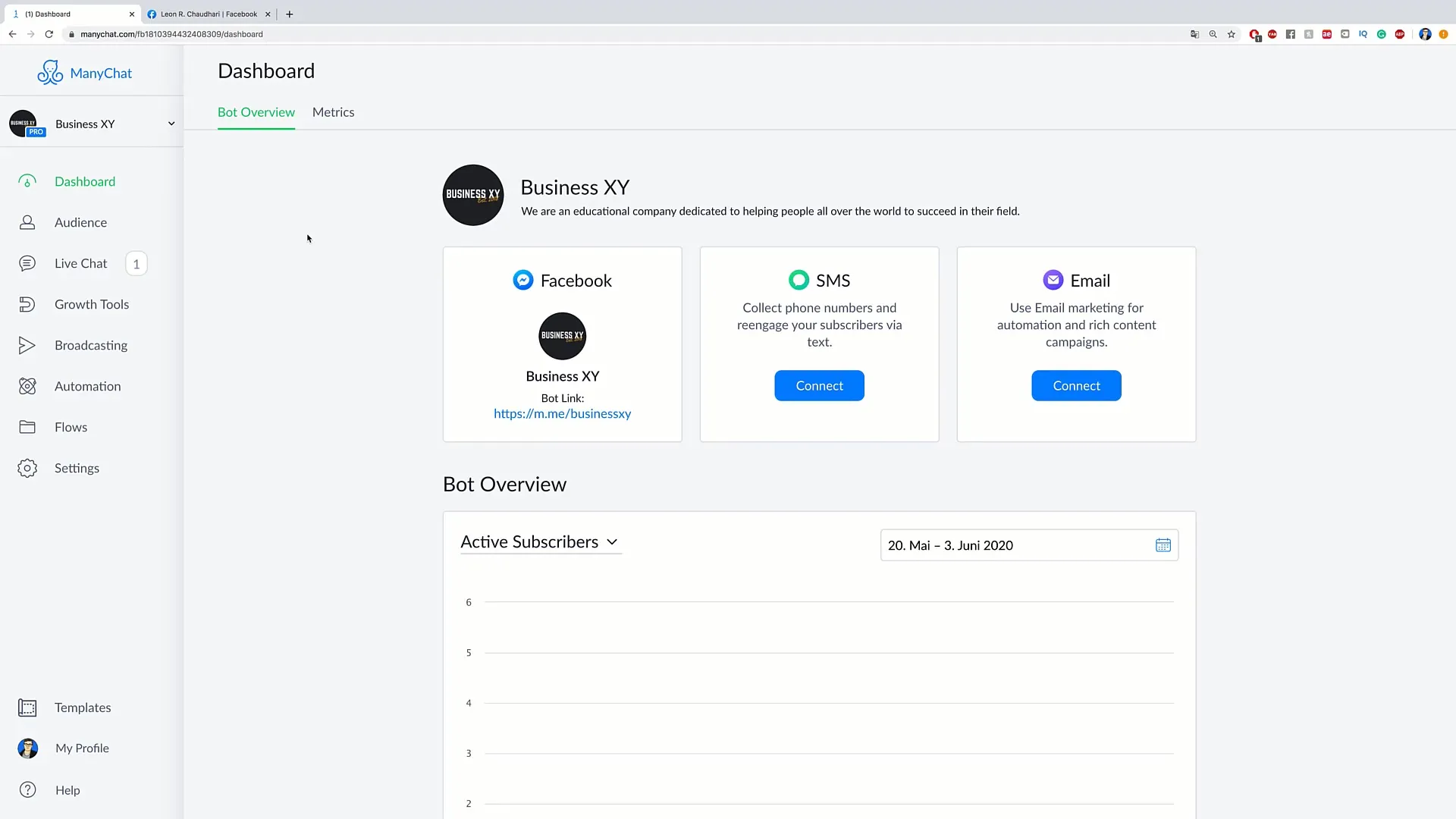
Gib deinem neuen Flow einen einprägsamen Namen, wie beispielsweise „E-Mail/Telefon Flow“, und klicke auf „Create“.
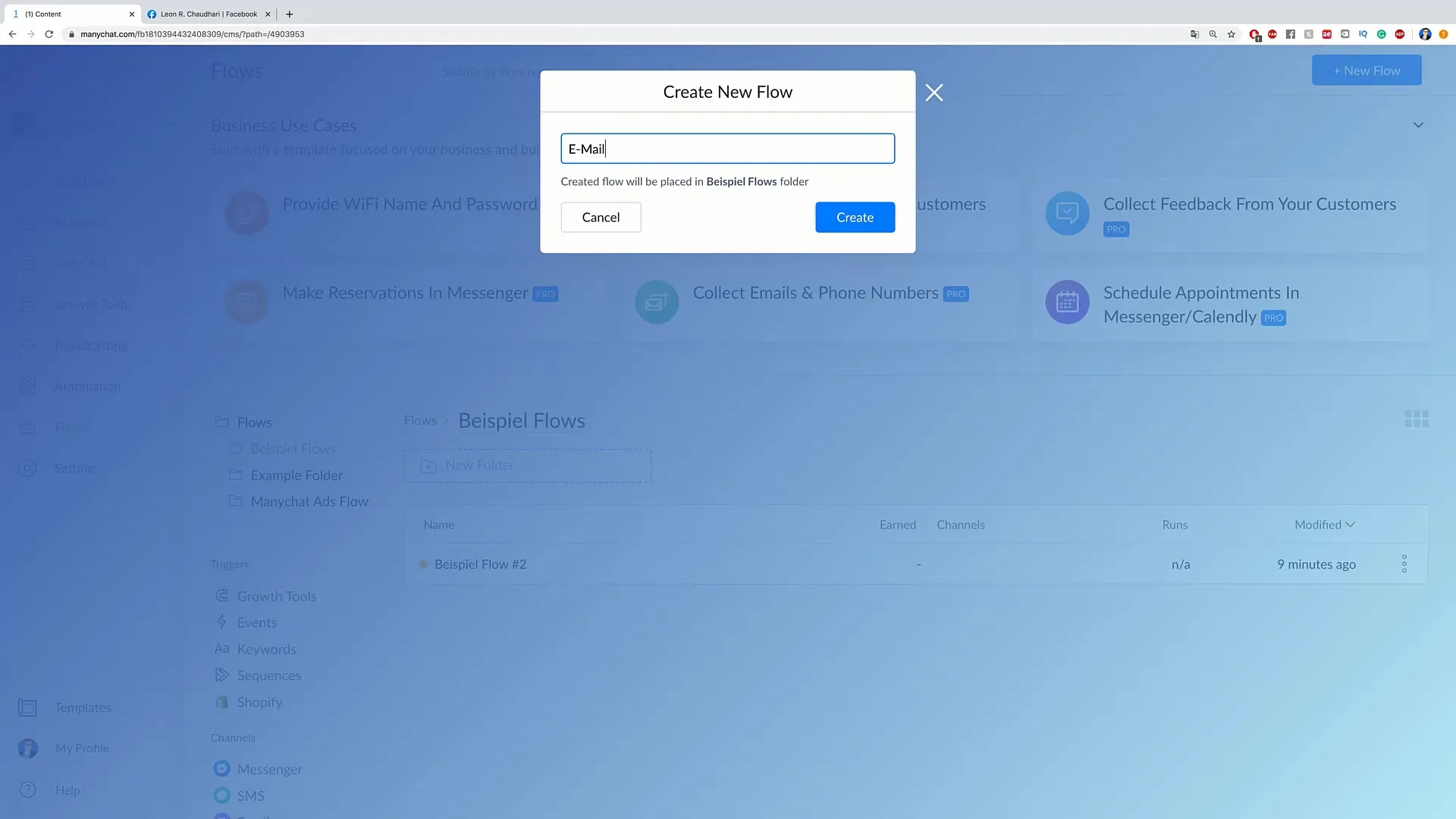
2. Start des Gesprächs
Beginne den Flow mit einem herzlichen Empfangsnachricht an den neuen Abonnenten deines Bots. Formuliere die Nachricht so, dass der Nutzer sich willkommen fühlt – zum Beispiel: „Hi, Leon! Ich freue mich sehr, dass du meinen Bot abonniert hast.“
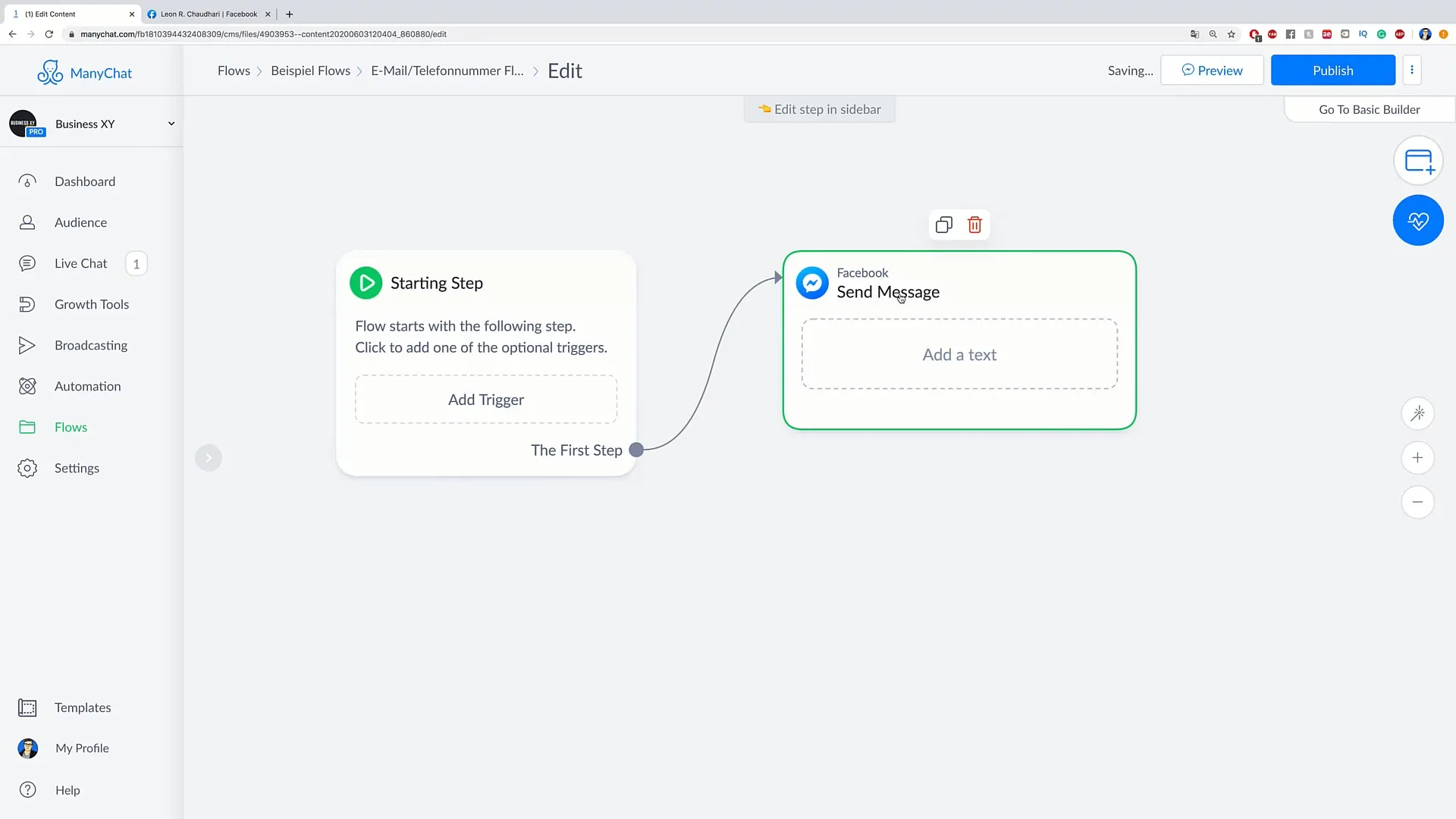
Füge eine Frage hinzu, wie „Wie möchtest du gerne von mir kontaktiert werden?“ Hier kannst du zwei Buttons einfügen: „Per Telefon“ und „Via E-Mail“.
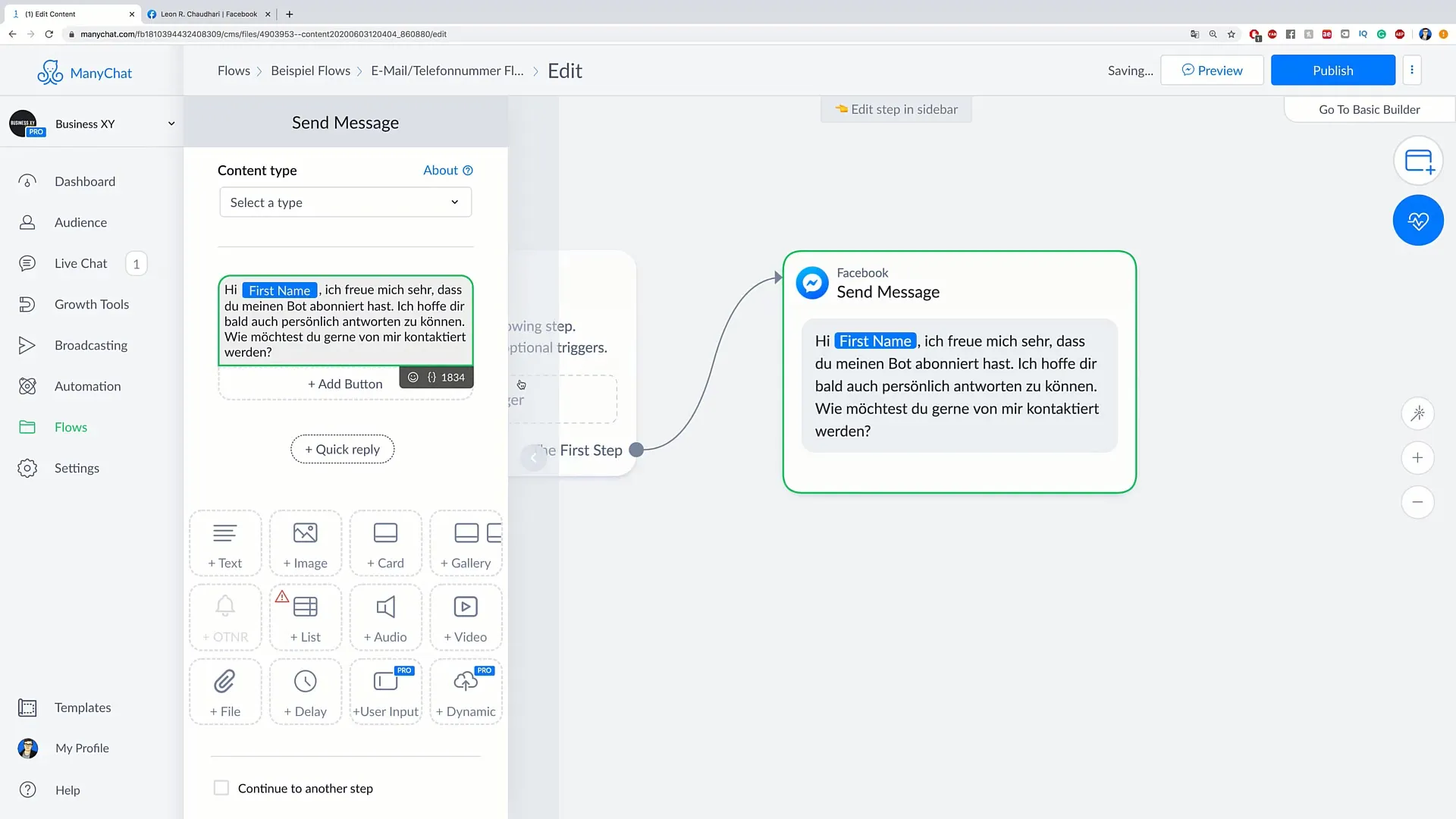
3. Auswahl der Kontaktmethode
Wenn der Nutzer eine der Optionen auswählt, wird eine entsprechende Nachricht übermittelt. Beispielsweise, wenn er „Per Telefon“ wählt, könnte deine Nachricht so formuliert sein: „Super, bitte hinterlasse unten deine Telefonnummer, damit ich dich kontaktieren kann.“
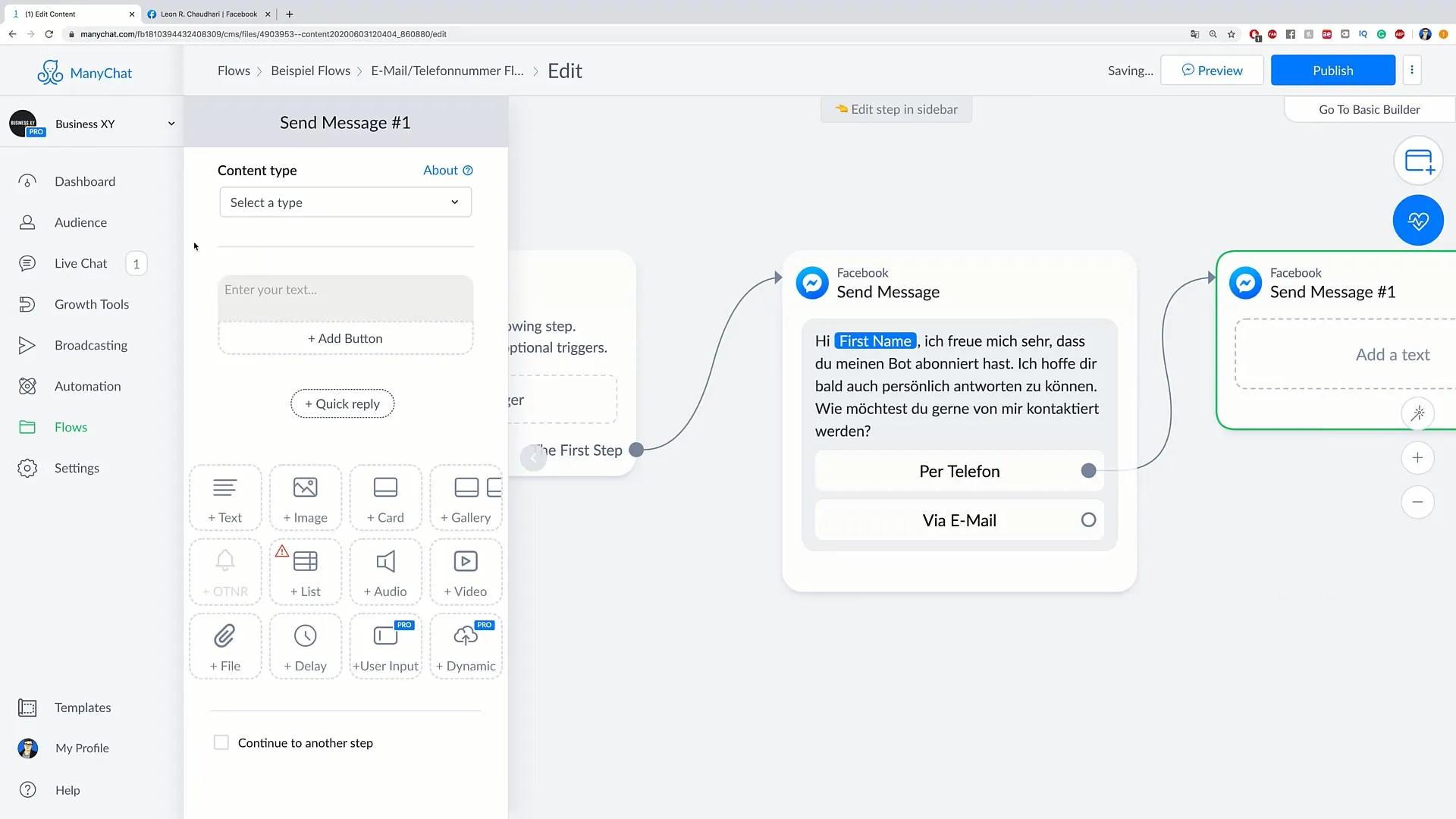
Jetzt kannst du einen User Input hinzufügen, um den Nutzer nach seiner Telefonnummer zu fragen.
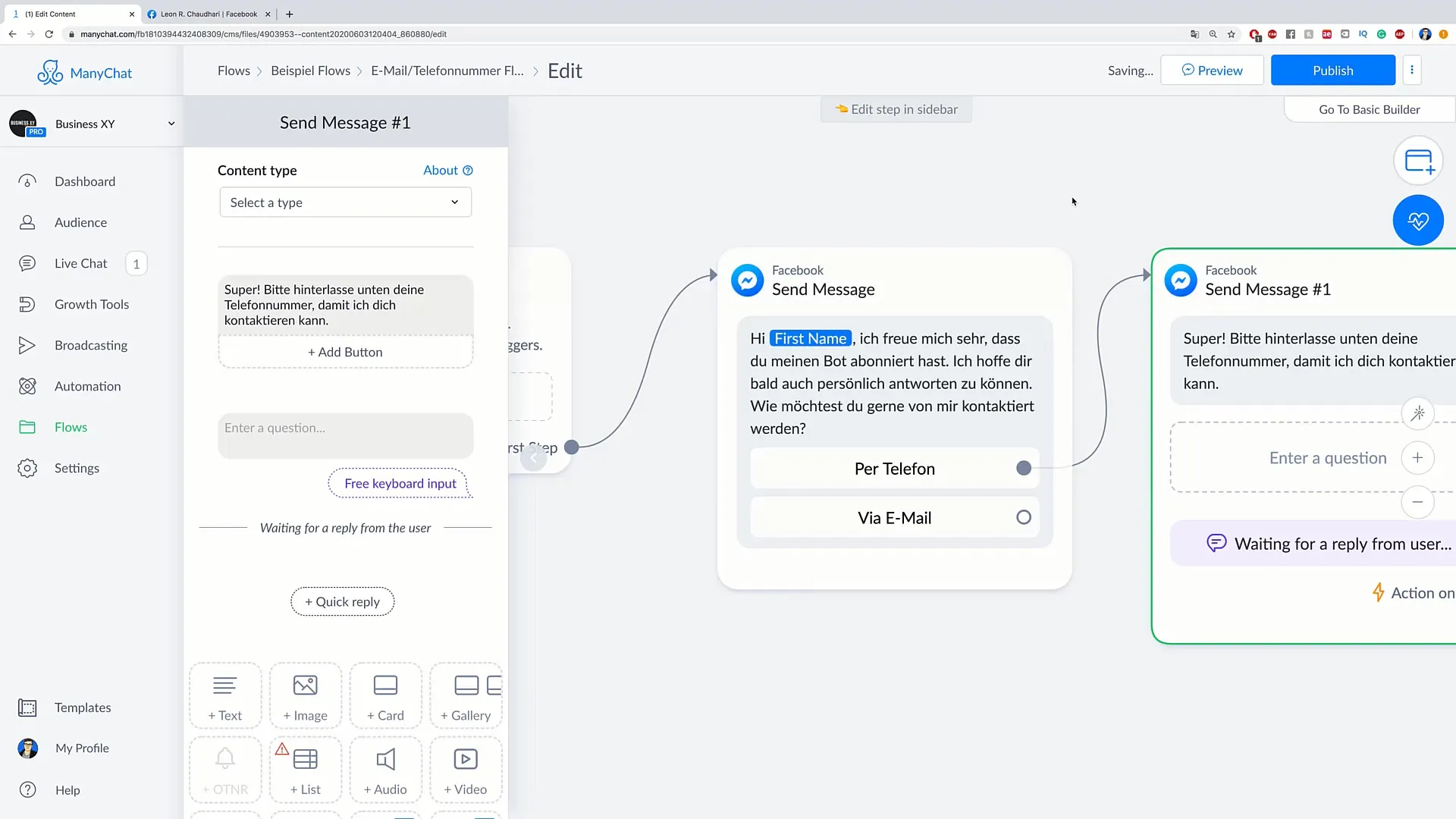
4. Verarbeitung der Telefonnummer
Nach der Eingabe wird es wichtig, die Interaktion fortzuführen. Füge eine Aktion hinzu, die festlegt, was nach dem Senden der Telefonnummer passiert. Zum Beispiel möchtest du die Konversation als „done“ markieren oder einen weiteren Follow-Up-Schritt programmieren.
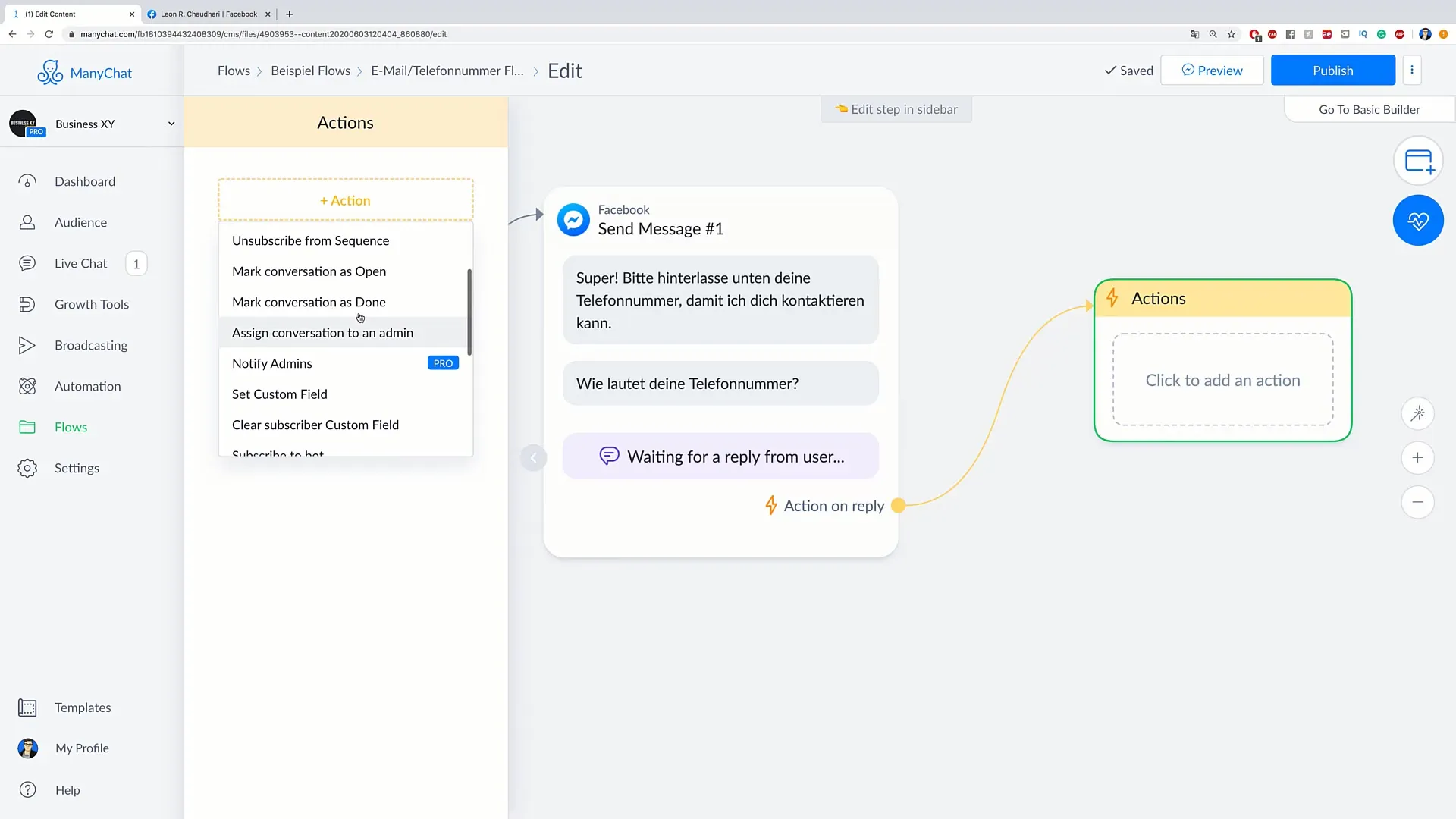
5. E-Mail-Adresse erfassen
Wiederhole den Prozess für die E-Mail-Adresse. Erstelle erneut eine Nachricht, in der du nach der E-Mail-Adresse fragst: „Bitte hinterlasse unten deine E-Mail-Adresse, damit ich dich kontaktieren kann.“
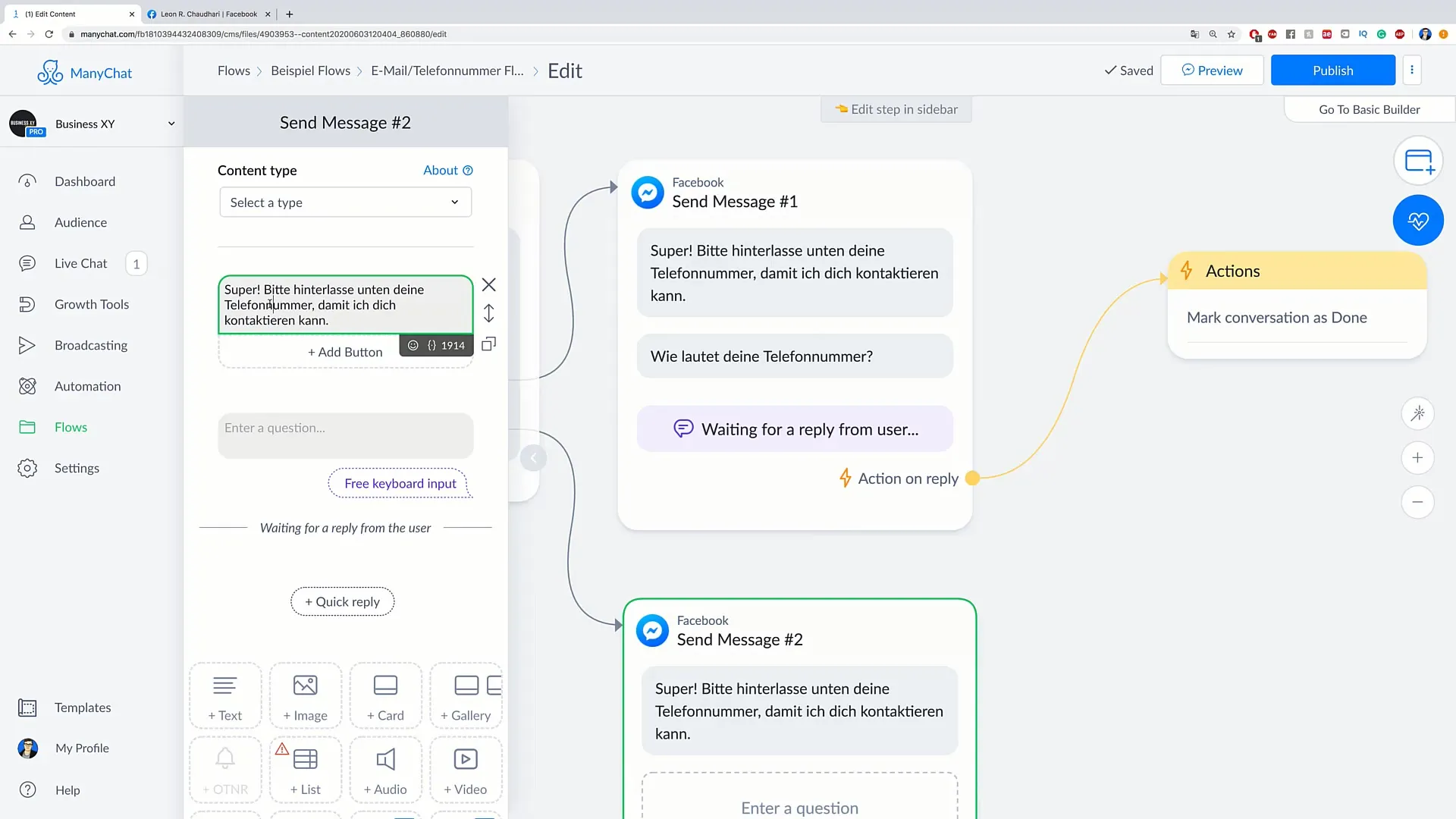
Füge ebenfalls hier wieder einen User Input hinzu.
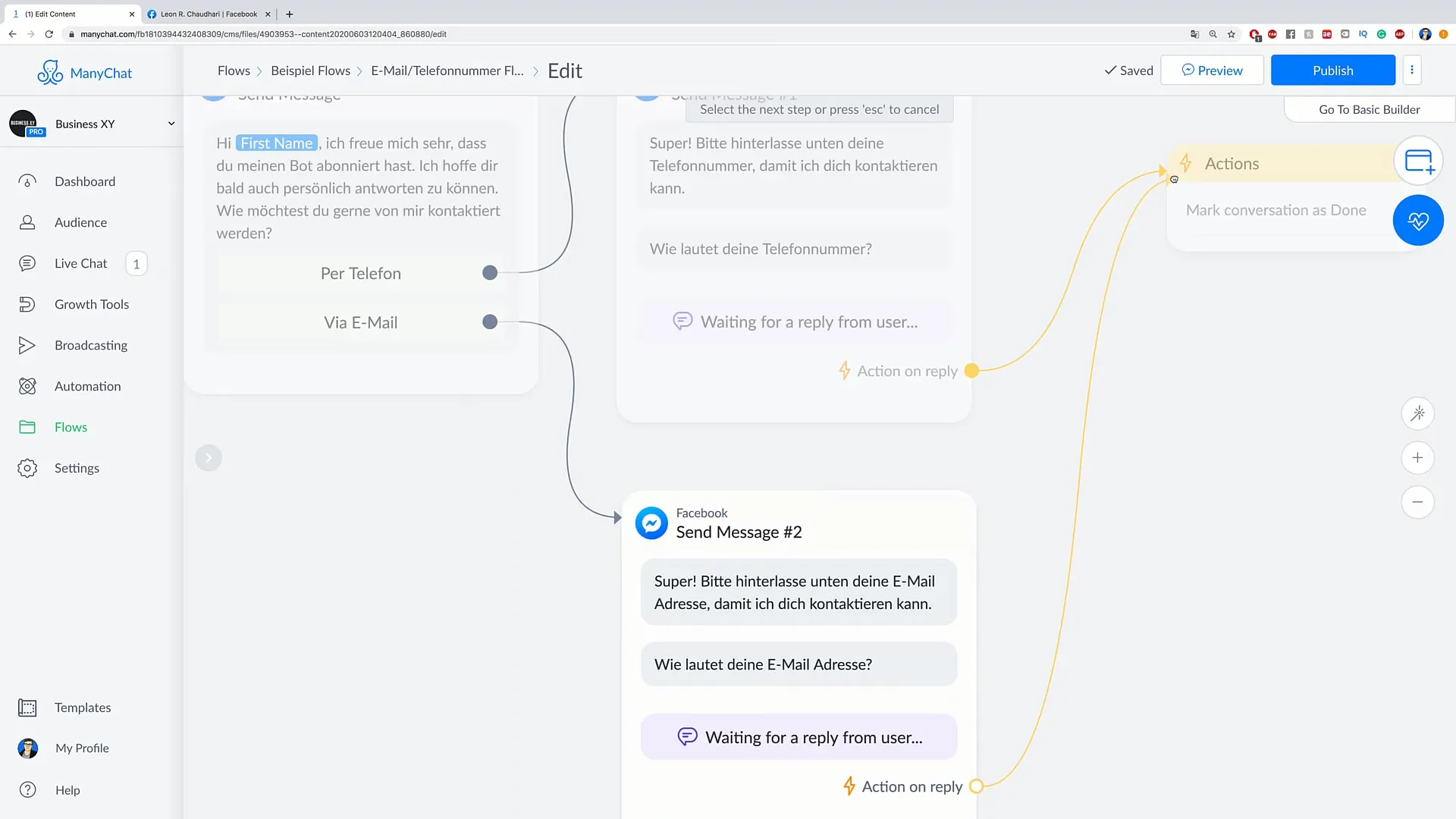
6. Abschluss der Konversation
Sobald der Nutzer seine E-Mail-Adresse eingegeben hat, solltest du auch diese Konversation als „done“ markieren. So stellt dein Flow sicher, dass alle relevanten Informationen erfasst sind.
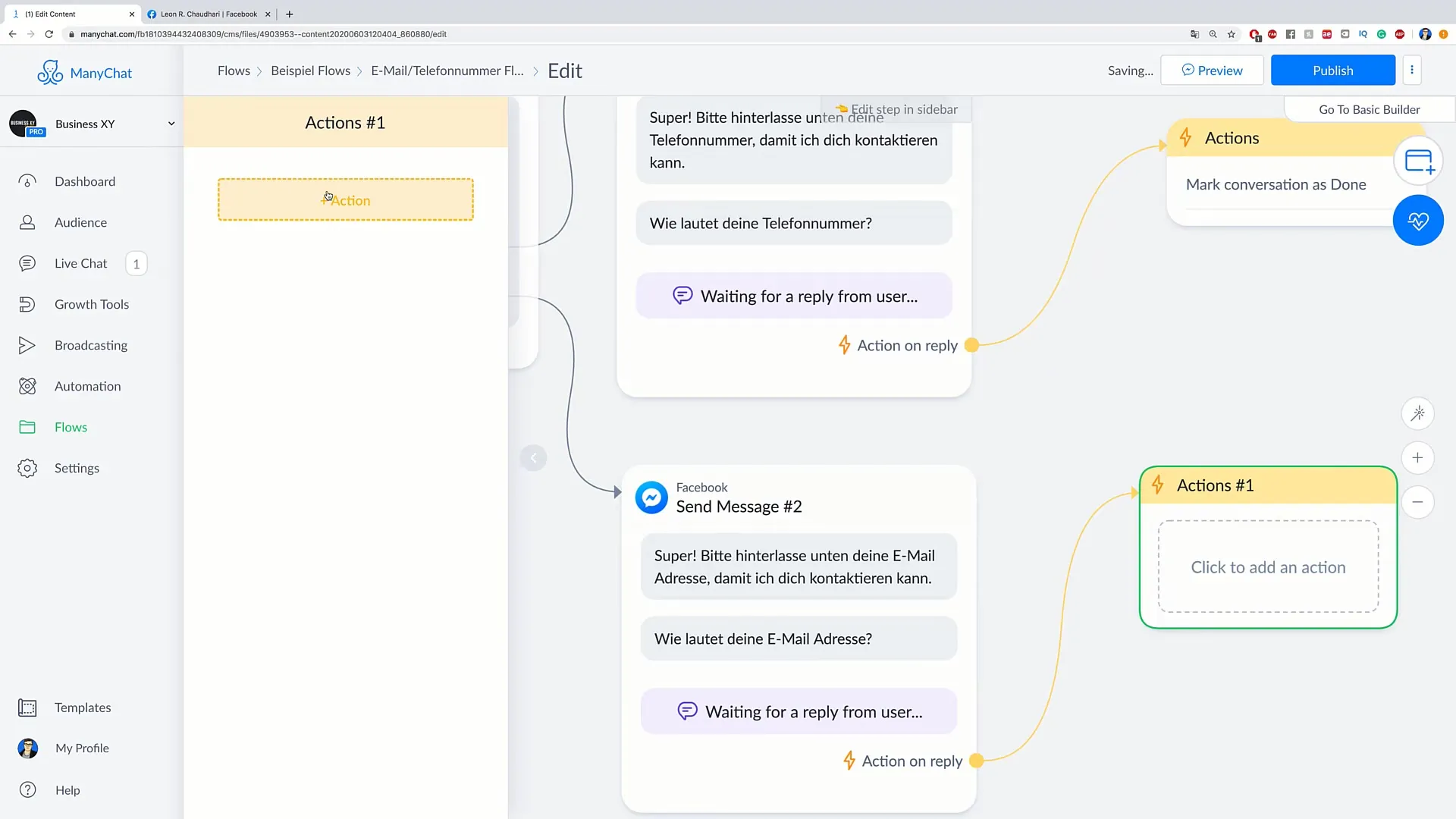
7. Testen des Flows
Bevor du den Flow live schaltest, solltest du ihn im Preview-Modus testen. Simuliere einen Gesprächsverlauf und überprüfe, ob alles reibungslos funktioniert. Achte darauf, dass alle Bedingungen erfüllt sind und die Konversation korrekt abgeschlossen wird.
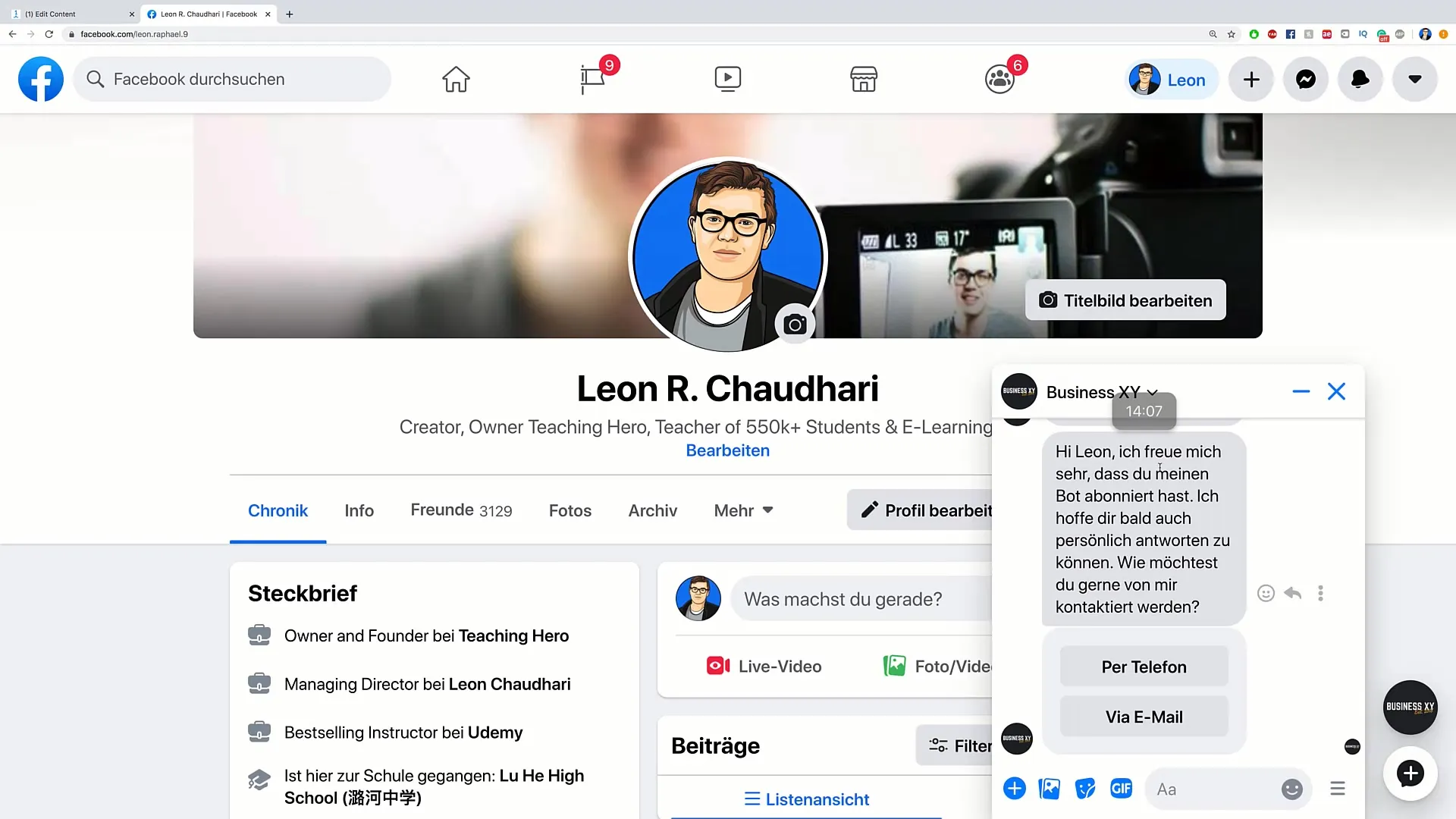
8. Anwenden des Flows für deine Kampagnen
Sobald der Flow erfolgreich getestet wurde, kannst du ihn in deinen Marketing- oder Vertriebsprozessen implementieren. Dies ist ein hervorragender Weg, um neue Leads zu generieren und Kontaktinformationen von Interessenten zu sammeln.
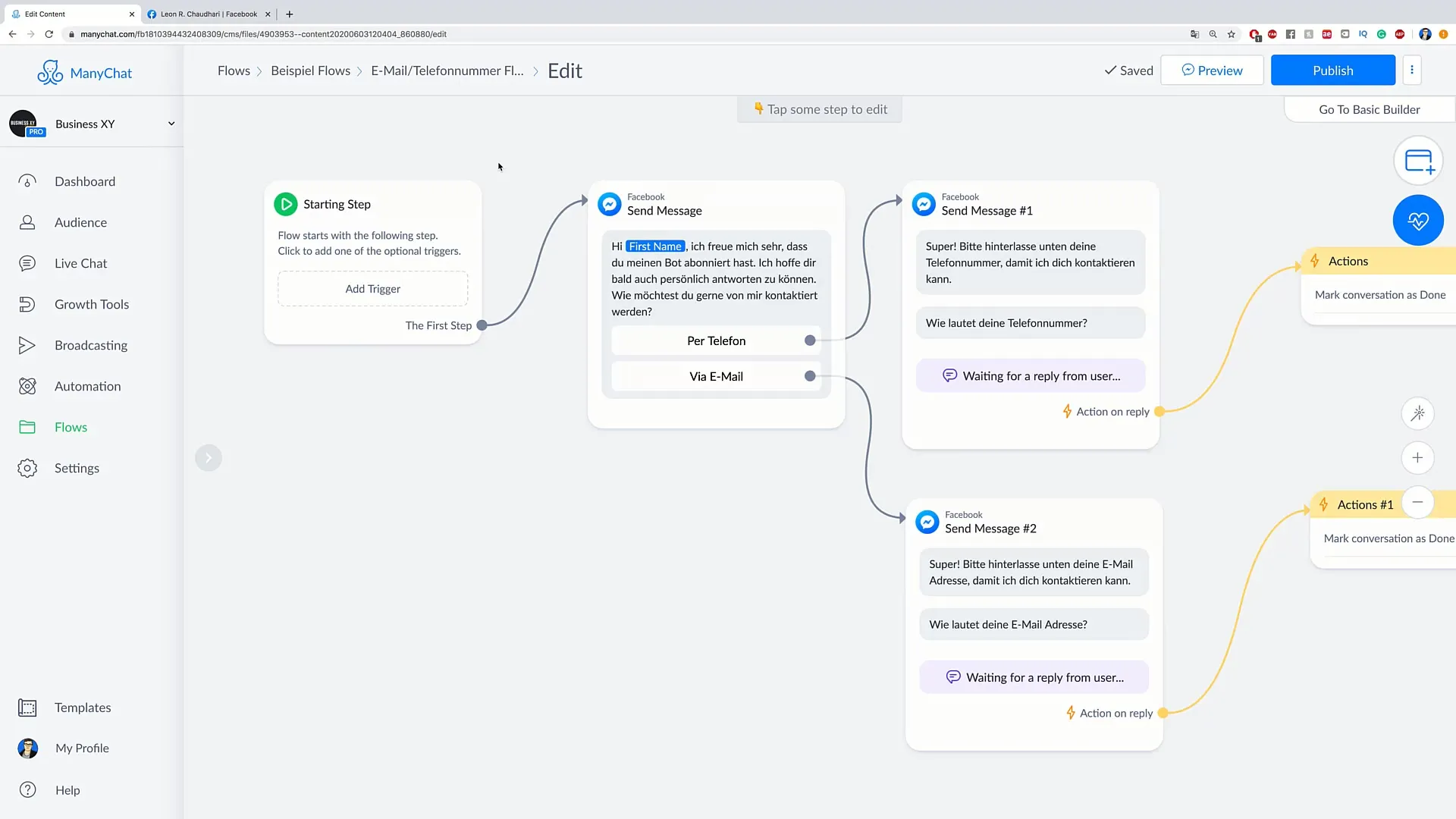
Zusammenfassung
In dieser Anleitung hast du gelernt, wie du durch den Einsatz von automatisierten Flows E-Mail-Adressen und Telefonnummern von Nutzern erfasst. Durch die klare Gestaltung der Nutzerinteraktion und eine zielgerichtete Ansprache kannst du die Qualität deiner Leads verbessern und den Kommunikationsprozess vereinfachen.
Häufig gestellte Fragen
Wie generiere ich einen Flow?Klicke im Menü auf „Flows“, gehe in deinen Ordner und wähle „New Flow“.
Wie gebe ich die Fragen im Flow ein?Füge einfach eine Nachricht hinzu und verwende die Option „User Input“ für die Antworten.
Was passiert mit den gesammelten Daten?Du kannst je nach Bedarf die Konversation als „done“ markieren und die Daten für spätere Marketing- oder Vertriebsmaßnahmen verwenden.
Kann ich den Flow anpassen?Ja, du kannst den Flow jederzeit anpassen, um neue Fragen oder Antworten hinzuzufügen.
Muss ich den Flow vor dem Einsatz testen?Ja, es ist ratsam, den Flow im Preview-Modus zu testen, um sicherzustellen, dass alles funktioniert.


